Как восстановить конфигурацию emm веста
Лада Веста прошивка ммс — читайте лайфхак как это сделать
В автомобиле Лада Веста, прошивка ммс делается чтобы устранить ошибки мультимедиа и добавить новые функции. Изначально на Лада Веста, стоит заводская прошивка магнитолы ммс и эта штатная сенсорная 2din магнитола достаточно современное мультимедийное устройство, но иногда нужно обновление или прошивка ммс. Лада Веста обладает неплохим оборудованием и оно ничуть не уступает аналогичным системам, установленным в иностранных автомобилях. Функции устройства: навигатор, видео регистратор, чтение разно форматных файлов, usb, блютуз, радио, подключение смартфона, трансляция телевизионных каналов, просмотр фото, видео. Чтобы добавить функции мультимедийной системы (ммс) лада веста, требуется перепрошивка ммс. Ее можно выполнить самому. Либо для обновления программного обеспечения устройства владельцы лада веста обращаются к официальному дилеру. Перед тем, как в автомобиле лада веста выполнить прошивку магнитолы, ознакомьтесь с особенностями её строения и комплектацией. Читайте статью и вы научитесь делать обновление, прошивку, восстановление, дамп, узнаете где ее скачать.
Стандартное устройство имеет следующую комплектацию:
- сенсорный экран;
- акустические элементы;
- разъемы для подсоединения девайсов;
- панель управления.
Перепрошивка ммс лада веста позволяет обновить операционную систему, пополниться функциями, избавить от ошибок, возникающих в работе системы.
Как прошить ммс на лада веста
Чтобы поменять прошивку mms, потребуется карта памяти с файловой комплектацией fat 32. Собственнику автомобиля потребуется соблюдать порядок действий:
- Извлечь из архива прошивку, установить файл на карту памяти;
- Установить карту в автомобильную магнитолу;
- Кликнуть клавишу стрелки 1;
- На мониторе появится меню, в котором поочередно требуется кликнуть в четырех пунктах, на которые указывают стрелки. Интервал между пунктами и краем – не менее полсантиметра;
- На мониторе появляется новый перечень операций. Из доступных клавиш кликнуть «software»;
- После нажатия снова открывается меню. Выбираем «sw upgrade»;
- Среди нового перечня выбираем «upgrade»;
- Выбираем один из вариантов: update radio, update navi, update os;
- Кликните ok.
Во время установки запрещено нажимать клавиши панели управления, выключать зажигание, отсоединять блок питания. После того, как обновление завершится, снова кликните клавишу ok. Установка успешно завершена.
Как снять дамп прошивки на Лада Веста
Чтобы снять дамп мультимедийного устройства потребуется специальный программатор usbdm и программное обеспечение code warrior ide.
Алгоритм мероприятий
— Обеспечить доступ к мультимедийной системе.
— В программном обеспечении выбрать debug. После этого требуется задать перечень командных символов.
Таких команд может быть несколько.
Как восстановить прошивку ммс
Чтобы прошить ммс lada vesta требуется карта памяти с определенным набором файлов. Для восстановления понадобится более широкий список принадлежностей:
- переходник usb TTl;
- программное обеспечение putty, которое можно скачать в интернете;
- прошивка.
Для восстановления выполняйте следующие действия:
- Положить файлы прошивки на карту памяти;
- Карту установить в мультимедийное устройство лада веста;
- Устройство демонтировать, разобрать;
- Подвести к разъему подходящие проводки;
- Подсоединить к переходнику;
- Активизировать программное обеспечение, задать настройки в соответствии с персональным сом-портом;
- Кликнуть «открыть»;
- В рамке программного обеспечения нажать клавишу пробела и удерживать;
- Далее активизируйте мультимедиа Lada Vesta;
- На мониторе появляется перечень доступных действий;
- Выбрать пункт под номером четыре: update image from sd/mmccard;
- Затем выбрать первый пункт и ожидать завершения восстановления.
Правила прошивки
- Необходимо скачать прошивку мультимедийной системы. После этого можно выполнить алгоритм действий:
- Откорректируйте формат карты памяти, переведите её в формат fat. В этом формате на карте сохранятся все файлы, которые потребуются для работы мультимедийного устройства и выполнения процедуры.
- Обратите внимание на рабочий стол.
- С помощью панели управления выберите файл windows/oem_setting.exe.
- Активизируйте update os и система начнет обновление. Одновременно нажмите и удерживайте клавишу регулировки звука.
- Если перепрошить ммс на Lada Vesta не выходит, необходимо поменять магнитолу на модель 2din. Такой вариант используется, если нет возможности осуществить раскодирование устройства.
Возможные трудности
Частая ошибка – не устанавливается прошивка после действий которые мы перечисляли. Для решения проблемы необходимо:
- проверить, не заняты ли разъемы и выходы мультимедиа;
- выключить систему питания посредством отсоединения отрицательной клеммы. Период отключения длится не более 10-20 минут.
- когда на центральной панели образовался файл windows/oem_setting.exe. система начнет обновление. На сенсорном экране отобразится рабочий стол.
Для чего необходима перепрошивка
Мультимедийное устройство наделено большим функционалом и обладает массой преимуществ. Есть минус, которые заключаются в работе программного обеспечения. Это выражается в том, что сенсор не функционирует, магнитола подвисает. На мониторе проскакивают ошибки, гаснет монитор, самопроизвольно уменьшается или увеличивается звук. Перепрошивкой эти неисправности устраняются. Чтобы программное обеспечение не давало сбоев, необходимо скачать официальную версию пере прошивки, которую устанавливают производители. На данный момент появилась обновленная прошивка. В дополнение к официальной версии прилагается подробное описание с рекомендациями и пошаговая инструкция по выполнению процедуры обновления.
Где скачать прошивки
Что такое альт меню для лада веста: разновидности
Альт меню для ммс Lada Vesta разнообразно. Оно используется производителем не только для Ваз 2180, но и других моделей. Альтернативное меню позволяет комфортно пользоваться доступными программами, приложениями. Перечень функций, которые заданы в меню, зависят от разнообразия функций, которые заложены в систему.
Существует несколько вариантов альтернативного меню.
Виды
Начальной комплектации.
Меню содержит стандартный набор функций: прослушивание аудио композиций, радио.
Комфортная комплектация.
Акустическая система доработана. Сенсорный экран увеличенный. Система читает несколько форматов файлов, можно просматривать видео.
Люкс комплектация.
Изображение качественное, высокое разрешение, доступ в интернет, доступен просмотр телевизионных программ.
Рейтинговая комплектация.
Помимо перечисленных функций, в меню присутствует навигатор, воспроизведение файлов с нескольких карт памяти, блютуз, подключение смартфона. Можно просматривать фотографии.
Основные принципы успешной прошивки ммс в лада веста
Чтобы без проблем перепрошить ммс, следуйте алгоритму:
— подбирайте программное обеспечение согласно заданному производителем;
— использовать официальную версию программного обеспечения;
— скачивать файлы у официального дилера автомобиля;
— действовать по инструкции, соблюдать очередь в действиях;
— дождаться окончания, не прервать процесс;
— не трогать клавиши во время перезагрузки, не отключать питание;
— если не уверены, что сможете выполнить процедуру самостоятельно, обратитесь в сервисный центр.
Помните, что за ошибки, вызванные самостоятельным неудачным выполнением процедуры, официальный дилер ответственности не несет, и устранять дефекты по гарантийному обслуживанию не будет.
Как обновить прошивку лада веста
Автолюбители делают акцент на некоторых неточностях работы мультимедийной системы автомобиля. Это связано с затуханием монитора самопроизвольно, или при подключении смартфона. Пользователи системы отмечают изменение силы звука. Чтобы устранить неприятные явления, необходимо обновление.
Автоваз предлагает доработанный вариант обеспечения, при использовании которого отсутствуют зависания, перебои работы. В этой версии заложена возможность анализировать изображение камеры заднего вида.
Мультимедийная система предусмотрена для комфорта эксплуатации автомобиля. С течением времени система может давать сбои, возникают ошибки. Значит требуется обновление программного обеспечения. Владельцы Весты могут выполнить его сами, либо обратитившись к официальным дилерам. Комплект каждой версии содержит инструкцию с детальным описанием функций, возможностей программы и правилами ее установки, эксплуатации.
Как восстановить конфигурацию emm веста
Доброго времени суток всем!
На моей Весте SW 1.6 2018 года выпуска присутствовала небольшая проблема, а именно: При включении кнопки обогрева заднего стекла и зеркал в процессе движения периодически зависали обороты двигателя. Происходило это достаточно часто и доставляло определенные неудобства, т.к при сбросе газа машина продолжала некоторое время ехать не снижая обороты. Чаще всего обороты зависали в диапазоне 1500-3500.
Обращение к дилеру результатов не дало, там сказали, что при появлении нагрузки на генератор двигатель якобы и должен повышать обороты и проблем они не видят Т.к мой опыт общения с официалами не слишком приятный, решил разобраться с проблемой сам.
Помогла программа ddt4all (отдельное большое спасибо ее авторам. ). С ее помощью нашел в меню ЦБКЭ ветку Rear Defroster -> Rear Defroster - Configuration. В этой ветке показалось странным наличие параметра FRONT_DEFROST_CF , отвечающий за работу обогревателя лобового стекла. Немного поразмыслив понял в чем проблема: Существуют два варианта подключения обогрева лобового стекла. В первом он включается вместе в задним и зеркалами кнопкой обогрева заднего стекла, во втором он включается отдельной кнопкой и этой кнопкой управляет не ЦБКЭ, а дополнительный блок салонной электроники. У меня - второй вариант, т.е отдельная кнопка, отвечающая за обогрев лобового стекла, а ЦБКЭ сконфигурирован по первому варианту, где все завязано на одну кнопку. Соответственно контроллер неверно адаптирует работу двигателя.
Теперь инструкция как я устранил эту неисправность.
Внимание. Все действия делаем на свой страх и риск.
Итак, если у Вас есть проблема зависаний оборотов и кнопка обогрева лобового стекла отдельная, то вот Порядок действий:
1. Устанавливаем ddt4all и запускаем ее, включаем зажигание в положение 2 (двигатель не заводим).
2. Подключаем адаптер ELM327 к диагностическому разъему, выбираем в программе ddt4all порт и тип адаптера. Жмем кнопку Подключиться. (Процесс настройки адаптера хорошо расписан в инете)
3. После успешного соединения жмем кнопку поиска (№1 на рисунке) и выбираем поиск по CAN. После завершения поиска ищем к окне 2 на рисунке блок BCM (от же ЦБКЭ) и щелкаем по нему 2 раза мышкой.
4. В окне 3 на рисунке ищем ветку Rear Defroster, раскрываем ее и встаем на пункт Rear Defroster - Configuration
5. Переходим к окну №4 на рисунке и ищем строку параметра FRONT_DEFROST_CF. Там, в столбцах READ и WRITE должно стоять значение true. Если это так, то в столбце WRITE в ячейке этого параметра выбираем значение false, затем нажимаем кнопку с Энштейном в левом верхнем углу программы (режим эксперта) и подтверждаем изменения, нажав на кнопку SEND (она справа) в строке параметра FRONT_DEFROST_CF.
После этих действий значение параметра должно измениться и стать false.
6.Выходим из программы, выключаем зажигание.
Безымянный.jpg
Вот и все. Мне помогло, обороты больше не подвисают и с наступлением холодов частое использование подогревов больше не вызывает дискомфорта.
Открываем скрытые функции на Весте
Лада Веста оснащается современным бортовым компьютером. Он имеет небольшой экран, который устанавливается под спидометром. Его назначение заключается в увеличении КПД силового агрегата, синхронизации и оптимизации работы агрегатов, снижении выбросов и расхода топлива.
Бортовой компьютер выводит на экран следующие данные:
- параметры и штатные настройки;
- время в дороге, общий пробег и пробег за одну поездку;
- передачу, подсказчик передачи;
- затраты и остаток топлива;
- часы, напряжение сети, температура за бортом;
- среднюю скорость, индикаторы скорости круиз-контроля/ограничения скорости.
Настройки системы позволяют ориентироваться в параметрах и данных авто. Встроенный маршрутный компьютер имеет много необходимых и полезных функций, которые отсутствуют в других машинах. Вы можете, например, настроить часы или открыть секретное меню БК. Онбордер сообщает водителю о неисправностях.

Активация скрытых функций
Используется ПО DDT4all, которая передает информацию с блоков управления. Синхронизация происходит при подключении ELM327. Это небольшой адаптер, разработанный для работы с системой авто. Подключение осуществляется через блютуз или USB.
Что необходимо
Чтобы просканировать автомобиль необходимо выполнить следующие операции:
- устанавливается Python 2.7 и PyQt4 (32/64 в зависимости от версии «Питона», в зависимости от версии «Виндовс»);
- установить DDT4ALL (программа постоянно улучшается), распаковать на диск «С» в Python27\Scripts\ddt4all;
- установить самую свежую базу DDT и распаковать ее в папку установки программы;
- в командной строке запустить ddt4all.py;
- в главном окне нажать поиск, по окончания сканирования слева будут выведены блоки.
Чтобы установить базу данных ПО из вашей базы копируется специальная директорию «ecus» и переместить его в корень дерева исходного кода. После этого запускается ddt4all.py.
Подключение и подготовка к использованию
- На компьютер нужно установить ПО DDT4ALL, а в авто подсоединить передатчик ELM327. В Vesta разъем находится с водительской стороны, ближе к двери. Он располагается снизу приборной панели.
- После запуска программы надо выбрать СОМ-порт, если соединение происходит через блютуз.
- Нажать «Подключиться», после чего откроется новое окно, где надо кликнуть «Сканировать блоки» (кнопка с лупой) и в открывшемся окошке нажать «CAN». Необходимо подождать, пока программа проведет сканирование.
- После этого в левой стороне окна зеленым высвечиваются блоки, ниже будут меню «Экраны», где по отдельности выбираются необходимые действия.
- Затем, после выбора требуемых параметров нажать сверху слева кнопу с изображением Эйнштейна (Экспертный режим) и кликнуть «Send».

Запуск программы DDT4ALL и работа с ней
В зависимости от операционной системы запуск приложения происходит следующим образом:
- Приложение. Открыть «File» и нажать «Zip database». Далее надо удалить «ecus».
- Терминал. Запустить «python parameters.py», перейти в «zipconvert». После этого переместить или удалить «ecus».
- Linux. Напишите «python ddt4all.py».
- Windows. Запустить файл DDT4ALL.BAT.
Записав файл «DDT2000 XML» в формате «JSON», его потом можно редактировать. Также в ПО можно создавать собственные окна, в которых будут отображаться параметры ЭБУ.
Описание функций и процедуры их активации/деактивации
При помощи программы владельцы Весты могут менять различные функции автомобиля. Машина оптимизируется под личные потребности и желания водителя. Важно помнить, что любые изменения владелец автомобиля выполняет на свой риск. Необходимо понимать, что человек, который вносит изменения в систему точно знает, что и как делать. В случае допущения ошибки могут возникнуть серьезные проблемы в работе машины. Рекомендуется сделать копию системы ЭБУ.
Функция Follow Me Home (Проводи меня домой)
Активация функции происходит следующим образом:
На этом все изменения закончены. Но чтобы активировать функцию заглушите двигатель и затем моргните дальним светом. После выхода из машины фары должны светиться пол минуты. Можно моргнуть два раза фарами и свет будет гореть 1 минуту.

Cornering Front Fog Light
До 2018 года данной функции не было. После ее подключения загораются противотуманные фары, но только при повороте руля. Потребуется ПО DDT4ALL и адаптер:
Отключение автоматической активации стеклоочистителя заднего стекла
В новых моделях есть функция, при которой автоматически включается стеклоочиститель, если включить заднюю скорость. Это не совсем рационально, поскольку щетка трет по сухому стеклу и царапает его. Отключить эту функцию можно при помощи адаптера и ПО:
Функция сигнала при работе с охранной системой
Позволяет при помощи адаптера и ПО перевести постановку сигнализации с сопровождением клаксона:

Изменение параметров ЦЗ
Можно поменять следующие параметры:
- Блок «BCM» (слева), функция «Doorlock» (ниже блока) и там же «Doorlock — Configuration».
- Включение «AntiHiJack» в строке «ANTI_HIJACK_CF (-)», указать требуемое значение, кликнуть «TRUE», «Send». Изначально «AntiHiJack» на машине деактивирован. Если его активировать, то при одном нажатии на брелок авто снимается с охраны, а втором – разблокировка. При открывании двери изнутри откроется только одна дверь, остальные будут закрыты, при условии активации центрального замка. Деактивировать функции можно выбрав команду «FALSE» и затем «Send».
- Порог скорости для активации сигнала о незапертой двери – перейдите в «DOOR_WARNING_SPEED_THRESH_TP (km/h)», справа указать необходимую скорость и кликнуть «Send».
- Изменения порога скорости для автоблокировки ЦЗ – перейти в «LWS_SPEED_THRESH__CF (km/h)» указать требуемую скорость, кликнуть «Send».
- Таймаут автопостановки на охрану (срабатывает при отключении системы брелоком или если не закрыта дверь) за этот промежуток времени в «AUTO_RELOCK_TIMEOUT_CF (min)» указать необходимое количество минут, затем кликнуть «Send».
Прочие малоизвестные функции автомобиля Лада Веста
Кроме описанных выше функций в Весте можно изменить и другие параметры. Это позволит увеличить комфорт эксплуатации машины и работу с е системами.
Ярлыки ММС можно перетаскивать
Экран мультимедиа имеет различные ярлыки. Их можно установить по своему усмотрению. Необходимо нажать на ярлык и подержать так несколько секунд, после этого он выделится и его можно перемещать.
Отдельный обогрев лобового стекла
Активация обогрева без применения максимального обдува осуществляется нажатием клавиши «Defrost MAX» на управлении системой обогрева. После этого нажать сразу две кнопки – «Defrost MAX» и с изображением человека и значком обогрева стекла (обе клавиши расположены вертикально напротив друг друга). После этой операции обогрев стекла функционирует отдельно от вентилятора климатической системы функционирует в прежнем режиме.
Крючок люка бензобака
Практически на каждом лючке бензобака новой модели LADA имеется небольшой крючок снизу. Он выполнен в виде небольшого выступа и предназначен для того, чтобы зацеплять крышку во время заправки машины.
У багажника Весты продуманная организация пространства. В нем есть много карманов, крючков и ниш. Отдельно выведен прикуриватель для подключения электроприборов и боковое освещение. Однако есть одна закрытая ниша, о которой мало кто знает. Располагается она с левой стороны на большом выступе – это небольшая полочка, которая снимается, под ней находится небольшое пространство. Стоит отметить, что снимать ее достаточно сложно и делать это необходимо аккуратно, чтобы не повредить пластиковые защелки.

Отзывы
| Положительные | Отрицательные |
| Машина очень нравится. Плавное сцепление, тихий ход, все работает без проблем. Езжу уже пол года и нареканий пока нет. | За такие деньги лучше купить иномарку, даже того же китайца. Комплектация будет более богатой и не возникнет таких проблем как у меня. Приобрел машину в 17-м году – все звенит, скрипит и торохтит. Я не доволен. |
| Выбрал Весту 2019-го года из-за многочисленных доработок. По отзывам слышал, что первые модели имели ужасную звукоизоляцию, но в новых моделях эта проблема существенно проработана. | Ничего сверхъестественного от отечественного автопрома не ожидал. Купил машину только ради поездок на дачу и на природу. Слабенькая, куча недоработок, вечно срабатывающий задний дворник при включении задней скорости. Слышал эту функцию можно отключать, но машина еще на гарантии, поэтому не рискую заниматься подобным. |
| Просторный салон, огромный багажник, много полезных ниш и у меня теперь в багажнике нет лишних вещей и ящиков, которые шумят в дороге и ездят по багажнику на поворотах. Очень удобные передние кресла с боковой поддержкой. | Материал обивки сидений ужасный. При малейшем проведении твердыми предметами остаются неприятные полосы, которые очень трудно затирать. Пластик очень твердый и так же легко царапается. Соотношение цветов салона и кузова несуразное, неподходящие элементы оттенков интерьера. |
| Пол года отъездил на Весте и только потом узнал, что есть много интересных скрытых функций. Некоторые из них проработал сам и подстроил машину под себя. Теперь еще больше в нее влюбился, мне все в ней нравится. | За такие деньги купить реально хороший автомобиль нереально. Лучше бы добавили больше функций для комфорта езды, поменяли материалы салона. Да, было бы дороже, но намного лучше. Думаю продавать и лучше приобретать недорогой седан европейского или японского производства. |
| Около пяти лет отъездил на седане Kia Rio и вот насобирал деньги на новую машину. Сначала хотел купить недорогой европейский седан, а Весту не рассматривал из-за противоречивых отзывов. Но недавно Весту Кросс приобрел друг, я прокатился на ней и понял, что лучше ее, чем недорогой седан из Европы. Много полезных функций, комфортная, красивая, и, самое главное, высокая, что очень важно для поездок за город. | На выходных стараемся выбраться в лес или на речку (рыбалка, грибы и просто прогулки). И даже после дождя мы часто ездили на стареньком Toyota Rav4. Проблем никогда не было, лужи и грязь не были особым препятствием. А вот с Вестой начались постоянные проблемы. Небольшая грязь и она практически не передвигается. Приходится постоянно отключать систему стабилизации. |
| Слышал много негативных отзывов о первой Весте, но очень хотелось ее. Окончательно решился приобрести с появлением «кроссовой» версии. Никаких проблем не возникло, о которых столько слышал. Езжу на Весте Кросс уже почти год – доволен ее динамикой, разгоном, комфортом и функциональностью. | Столько пиара и положительных отзывов о Весте, а в результате ничего хорошего не увидел. Главная моя проблема заключается в том, что за два года уже три раза летело программное обеспечение. Вечно какие-то ошибки выдает, хотя в действительности никаких проблем нету. Уже несколько раз перепрошивали, но результат только временный. |
| У меня Веста Кросс с объемом двигателя 1,8 л. Машина резвая, легко разгоняется и обходит на дороге многих конкурентов. Есть все необходимое для комфортной езды. | Изначально вокруг этой модели было много шума. Я повелся и приобрел одну из первых моделей. В общем, она не стоит своих денег. Металл тонкий, все шумит, вечно что-то ломается. Надоело мучатся с ней, буду продавать и приобретать что-то получше, но только не отечественное. |
Lada Vesta имеет достаточно много функций, о которых практически никто не знает
Кроме описанных выше, можно поменять настройки электростеклоподъемников, дневных ходовых огней, взмаха щеток, зуммера ремня. Также есть скрытое меню ММС, магнитолы и тестирования. Подключение происходит через блютуз.
Вы можете настроить автомобиль под себя, но помните, что все работы выполняются на собственный риск. Если вы не уверены в своих силах и возможностях, тогда обращайтесь к специалистам.
Очень много дополнительных функций и настройки – это хорошо и интересно. Однако производитель решил умолчать о некоторых из них, хотя они могли бы облегчить жизнь водителям и сделать продукцию «АВТОВАЗА» более привлекательной для потенциальных покупателей. Не все функции столь необходимы и обязательны, однако они могут быть полезны в разных случаях. Поэтому стоит узнать о них более подробно и решить для себя, воспользоваться ими или нет.
Установка и настройка VestaCP на CentOS, Ubuntu и Debian

При поиске хорошей бесплатной панели управления хостингом нередко возникают проблемы с недостаточно широким функционалом и\или отсутствием обновлений. Из-за этого найти свободное ПО, удовлетворяющее современным требованиям достаточно сложно.
Одной из лучших панелей управления с открытым исходным кодом считается VestaCP. Бесплатная панель управления VestaCP позволяет легко управлять несколькими веб-сайтами или базами данных, создавать и настраивать учетные записи e-mail и FTP. «Веста» достаточно проста в использовании. Ее легко установить, а базовые настройки не вызовут проблем даже у начинающих пользователей.
Ниже представлена подробная инструкция по установке VestaCP и изменению ее настроек. Статья пригодится начинающим и профессиональным администраторам сайта, программистам и владельцам ресурсов.
Системные требования и поддерживаемые ОС
VestaCP широко популярно, благодаря минимальными требованиями к системе и широкому спектру поддерживаемых платформ. Установить ее можно практически на любую операционную систему семейства Unix/Linux. Например, на Linux Ubuntu с версии 12.04 по 18.04, CentOS — с 5 по 8 и Debian — с 6 по 10.

На ресурсе разработчиков указаны конкретные версии систем, для которых поддерживается панель. Но установка панели VestaCP на Ubuntu 18.04, Debian 10, CentOS 7 и другим новым версиям возможна по тем же принципам.
Минимальные системные требования
- 1 Гб ОЗУ.
- Процессор 2 ГГц.
- HDD от 20 Гб.
Установка VestaCP
Установить панель VestaCP достаточно просто на любую из упомянутых выше систем. Для этого достаточно скачать готовый скрипт с сайта разработчиков и запустить его.

Перед началом процесса необходимо обязательно обновить системные компоненты до актуальных. Делаем это с помощью команд:
После этого нужно ввести команду установки утилиты шифрования паролей GNU Privacy Guard:
Основная сложность заключается в выборе компонентов, на основе которых будет функционировать эта панель управления. Пользователям доступно несколько вариантов установки веб-сервера, включая сервера на базе Nginx+Apache+PHP, Apache+PHP и Nginx+PHP-FPM.
При этом, на странице установки на официальном сайте разработчиков можно найти форму генерации подходящей установочной команды.

Для любых версий операционных систем Linux процедура установки с помощью скрипта не отличается. Установка VestaCP на Debian 9 производится по тому же алгоритму.
Возможный выбор программных компонентов
- FTP-сервер vsftp.
- Firewall iptables и fail2ban, позволяющие настраивать автоматическую блокировку по IP-адресу.
- DNS-сервер named.
- Комбинации почтового сервера.
- БД MySQL или PostgreSQL.
Загрузка установщика скрипта
Команда загрузки выполняется двумя способами на выбор:
Запуск установки
Далее необходимо запустить скрипт, после чего установка начнется в автоматическом режиме. Во время операции он скачает требующиеся компоненты и ПО веб-сервера. Чтобы инициировать их установку, используем команду:
После этого появится перечень компонентов, которые будут установлены вместе с панелью:

Далее указываем действующий адрес электронной почты и имя хоста. Установка всех указанных компонентов панели займет около 15 минут.
После завершения процесса на экране отобразится информация для входа. Она же придет на указанный адрес.

Зайти в веб-интерфейс панели можно через любой браузер последней версии. Это возможно и со смартфона, использующего последнее ПО. При успешном входе появится главная страница VestaCP.

Основные настройка панели
Настройка после установки включает в себя изменение некоторых базовых параметров.
Включение русского языка
Панель достаточно хорошо переведена на русский язык. Если английский интерфейс совсем непонятен, можно переключить установку в пользовательском разделе. При условии, что языковой пакет «ru» есть в используемой операционной системе .

Добавление IP-адреса
Добавить внешние адреса можно через одноименный раздел.

Администратор может выбрать, на каком IP работает сайт.
Отключение автообновления
При использовании панели управления рекомендуется отключить автообновления. Непроверенные пакеты могут вызвать сбои в работе VestaCP. Отключение опции позволит самостоятельно выбирать время для обновления. Заходим в «Обновления» и нажимаем «Выключить автообновление».

Увеличение времени бана
Панель использует удобный инструмент fail2ban, который блокирует пользователей, пытающихся войти в учетную запись, на определенное время. По умолчанию стоит показатель 600 секунд, то есть 10 минут, но если вход пытаются осуществить через запрограммированных ботов, этот показатель слишком мал. Для улучшения безопасности рекомендуется увеличить время до часа.
Для изменения параметра переходим в раздел «Сервер» и выбираем для инструмента fail2ban опцию «Configure».

Изменение показателя производится через секцию «[ssh-iptables]» — в графе «bantime =» ставим 3600 или больше.
Если есть подозрение в том, что сервер пытаются целенаправленно взломать, можно увеличить время бана до 24 часов, а количество неверных попыток до 15. Это автоматически исключит вероятность того, что пытается войти реальный человек.
Добавление сайта
Рассмотрим процесс на примере создания ресурса для WordPress. Чтобы добавить в панель управления сайт, необходимо создать нового пользователя. Для этого переходим в раздел «User».

В процессе необходимо заполнить все поля. Важно указать в «Доступе по SSH» параметр «bash» или «sh». Для этого выбираем созданного пользователя и нажимаем «Редактировать»
Далее входим в ПУ и переходим в раздел «WEB». Теперь нужно добавить домен. Здесь же позже создаются поддомены.
Для любого сайта потребуется база данных. Ее можно создать в разделе «DB».

Далее загружаем исходники сайта через FTP или SFTP. Все действия выполняем под созданной для него учетной записью. Чтобы ускорить операцию, лучше загружать архив. Загрузка распакованных файлов займет больше времени.
После этого необходимо подключиться по FTP, используя любой удобный клиент. Вводим имя сервера и данные учетной записи. Архив загружается непосредственно в корень FTP. Далее подключаемся к серверу. Можно использовать Putty или его аналог WinSCP.
Распаковываем архив через консоль, выбирая директорию сервера. У VestaCP каталог находится, например, по адресу /home/user1/web/vesta /public_html (адрес «example » не является реальным и приведен только в качестве примера).
Выполняем команду через консоль:
Переходим по адресу сайта, чтобы автоматически запустился установщик. В нем обозначаем данные БД.
Это стандартный процесс. Панель управления располагает собственными шаблонами по умолчанию, применяющимися для любой CMS. Изменить выбранный шаблон можно в «WEB».
SSL-сертификаты
Через панель VestaCP можно автоматически создать свободные сертификаты SSL от Let’s Encrypt. Возможно добавить непосредственно при создании нового сайт или после этого в настройках. Нужный параметр находится в разделе «WEB».

Для проверки его исправной работы, достаточно перейти по адресу ресурса с https.
Дополнительные настройки
Установка PHP 7
Обновить сразу несколько версий PHP при использовании Apache помогут готовые решения для Debian/Ubuntu и CentOS. Скрипт для CentOS можно найти на официальном форуме разработчиков VestaCP. Там среди настроек есть выбор версии PHP.
Поскольку для Nginx + PHP-FMP нет готовых решений, понадобится обновить PHP вручную. Предварительно стоит проверить, какая версия уже установлена. В консоли вводим команду:
Дальнейшие изменения необходимо предварительно проверить на тестовом сервере, чтобы смена версий PHP прошла без проблем с работоспособностью.
Для обновления PHP, придется удалить его старую версию. Рассмотрим этот процесс на примере обновления до PHP 7.1. Для более новых версий, например PHP 7.4, процедура выглядит аналогично.
1. Останавливаем работу служб:
2. Добавляем репозитории:
3. Удаляем установленную версию PHP:
4. Устанавливаем PHP 7.1:
5. Создаем символьную ссылку:
6. Создаем ссылку для конфигурационной папки PHP:
7. Далее в файле конфигурации /usr/local/vesta/conf/vesta.conf нужно внести такие изменения:
8. Переименовываем папки в Vesta:
9. Запускаем сервисы и включаем новую версию PHP в автозагрузку:
Подобные изменения могут повлиять на работоспособность панели, в том числе блокируют автоматическое обновление Весты. Избежать этого можно, переименовав php71-php-fpm в php-fpm . Но в таком случае автообновление стало бы невозможным для PHP. Пользователю стоит самостоятельно решить, какой параметр для него важнее.
Представленная инструкция подходит в том числе для PHP 7.2 и 7.4.
Настройка backup
Резервное копирование панели находится в соответствующем разделе — «Backup». Создавать бэкапы там достаточно просто и, это не требует много времени.
Чтобы начать процедуру, нажимаем на иконку плюса. Копирование ставится в очередь, об его окончании придет оповещение на почту. Файл бэкапа можно скачать через веб-интерфейс VestaCP.

Что включает в себя бэкап
- Исходники сайта, сертификаты, настройки Nginx и панели для каждого домена.
- Конфигурации системного профиля на сервере.
- MySQL без системных настроек.
- Cron пользовательского файла.
Обновление phpMyAdmin
Зайти в phpMyAdmin можно через раздел DB. Адрес файла конфигурации на сервере: /etc/phpmyadmin/config.inc.php .
Панель использует стандартную версию phpmyadmin, поэтому обновить ее можно пакетным менеджером, стоящим в системе по умолчанию.

Если по какой-то причине использовать репозиторий нежелательно, можно сделать обновление phpMyAdmin, добавив новые исходники в /usr/share/phpMyAdmin .
Файловый менеджер
Использовать файловый менеджер бесплатно для VestaCP официально не получится. Панель может применять платный дополнительный плагин от разработчиков — Web File Manager.
Расположение файлов и логов по умолчанию
Ниже представлено стандартное расположение некоторых файлов и логов VestaCP, которые могут понадобиться при работе с ней.
Заключение
VestaCP считается одним из самых удобных бесплатных вариантов, которые особенно подходят новичкам в сфере IT за счет интуитивно понятного веб-интерфейса и наличия стандартных шаблонов. Свободное распространение, открытый код и широкие возможности являются основными преимуществами панели управления.
Нужен мощный и надежный виртуальный сервер для VestaCP? Выбирай VPS от Eternalhost — быстрые SSD, 2.8 ГГц CPU, защита от DDoS-атак и круглосуточная техподдержка!
Первичная настройка в подсистеме Веста.Настройки
Первоначальная настройка лаборатории состоит из трех этапов:
- Настройка перечня отделов;
- Распределение сотрудников и присвоение ролей;
- Настройка выходных документов.
Все эти действия осуществляются в подсистеме "Настройки", перейти в которую можно воспользовавшись меню в правом верхнем углу (рис.1):

Сотрудники
Выберите пункт "Сотрудники" в боковом меню для перехода к списку сотрудников (рис. 2).


Чтобы выполнить поиск сотрудника в списке, следует ввести фамилию частично или полностью и нажать кнопку "Поиск" (рис. 4).

Распределение сотрудников и присвоение ролей
Следующим этапом необходимо распределить сотрудников по отделам и назначить требуемые роли.
В разделе "Сотрудники" для редактирования данных о сотруднике нажмите кнопку с изображением карандаша.
На вкладке "Основное" (рис. 4) сотруднику необходимо назначить отдел и, по возможности, заполнить поле "Должность", оно используется при формировании некоторых документов. Если вы только что добавили отдел, и он не отображается в списке для выбора, обновите страницу, нажав F5.

На вкладке "Роли" сотруднику необходимо назначить роли. При наведении указателя на роль, высвечивается более подробное описание. В отличии от предыдущей версии системы перечень ролей построен на основе функций системы, а не служебных обязанностей сотрудников. Несколько примеров соответствия старых ролей, новым: Роль в старой версии системы: Проведение исследования. Роли в новой версии системы:
- Проведение исследований;
- Получение проб;
- Внесение результатов;
- Настройка оборудования.
Роль в старой версии системы: Заведующий отделом. Роли в новой версии системы:
- Те же что у "Проведение исследований";
- Просмотр проб;
- Назначение исполнителей;
- Отправка на доработку;
- Подпись исследований.

Отделы
Выберите пункт "Отделы" в боковом меню для перехода к списку отделов (рис. 5).

Откроется "Перечень отделов" - полный список отделов, с возможностью их добавления, редактирования, удаления и поиска в списке (рис. 6).

Чтобы найти нужный отдел в системе, нужно ввести название частично или полностью в поле для поиска и нажать кнопку "Поиск" (рис. 7).

Чтобы отредактировать или удалить отдел из списка нужно нажать соответствующую кнопку в конце строки. При редактировании откроется форма аналогичная как при добавлении отдела.
Настройка отделов
По умолчанию у каждой лаборатории создается отдел с названием "Тестовый". Необходимо добавить все отделы, сотрудники которых задействованы в работе системы. Для добавления отдела нажмите кнопку "Добавить" как отображено на рис. 6.
Форма добавления отдела содержит следующие поля (рис. 8):
- "Название" - обязательно для заполнения;
- "Сокращенное название" - заполняется по желанию;
- "Проводит исследования" - заполняется для отделов, проводящих исследования.

Помещения
Для того, чтобы перейти в журнал помещений выберите пункт "Помещения" в боковом меню (рис. 9).
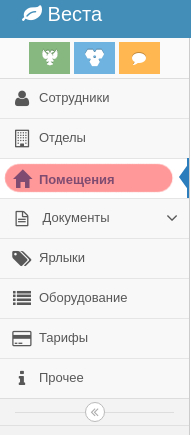
Откроется Перечень помещений - список помещений учреждения, с возможностью их добавления, редактирования, удаления и поиска в списке (рис. 10)

Чтобы найти нужное помещение в журнале, необходимо ввести полное или сокращенное название частично или полностью в поле для поиска и нажать кнопку "Поиск" (рис. 11).

Для добавления помещения нажмите кнопку "Добавить" над журналом помещений. Заполните поля Название и Сокращенное название, а затем нажмите кнопку Сохранить (рис. 12)

Чтобы отредактировать или удалить помещение из списка нажмите соответствующую кнопку с пиктограммой в конце строки. При редактировании откроется аналогичная добавлению форма.
Связь помещений с отделами
Для того, чтобы указать принадлежность помещения какому-либо отделу перейдите в журнал отделов, а затем нажмите кнопку редактирования в конце строки необходимого отдела (рис. 6). В открывшемся окне заполните поле Помещения отдела, выбрав из списка все необходимые помещения (рис. 13) и нажмите кнопку Сохранить. Также это поле можно заполнить при добавлении нового отдела.

Выходные документы
Прежде чем выполнить настройку выходных документов, необходимо убедиться, что у вас имеются требующаяся для этого роль: Настройка → Документы. Механизм формирования документов был существенно переработан, документы допускают определенный уровень конфигурации с помощью элементов.
Элементы
Элементы – фрагменты документа, например, шапки и подвалы.
Выберите пункт "Документы → Элементы" в боковом меню для перехода к списку элементов (рис. 14).

Откроется "Перечень элементов документов" - полный список элементов документов, с возможностью скачать в формате PDF, добавить, отредактировать, удалить и выполнить поиск в списке (рис. 15).

Конфигурации
Конфигурации – настройки для формирования документов.
Выберите пункт "Документы → Конфигурации" в боковом меню для перехода к списку конфигураций (рис. 16).

Откроется "Перечень конфигураций документов" - полный список фрагментов документов, в который можно добавить конфигурацию, отредактировать, удалить имеющуюся и выполнить поиск в списке (рис. 17).

Пример настройки выходных документов
В качестве примера рассмотрим настройку выходного документа «Протокол». Необходимо выполнить следующий ряд действий:
Добавить элементы
- Элемент документа - шапка - отображается в начале документа;
- Элемент документа - примечание - отображается непосредственно после таблицы с исследованиями;
- Элемент документа - подвал - отображается в конце документа.

Аналогично надо добавить все остальные элементы.
Добавить конфигурацию документов

Для выбора документа открывается форма с соответствующим названием, где перечислен весь список имеющихся в системе шаблонов документов, с возможностью быстрого поиска (рис. 20).

После выбора шаблона появится возможность указать значение параметров по умолчанию для используемых в шаблоне свойств (рис. 21);

Выбрать отделы

Результат

Воспользовавшись данными функциями, предоставляется возможность настроить документы одним из следующих способов:
- Добавить один документ с возможностью выбирать любую имеющуюся шапку/подвал;
- Добавить несколько документов с предустановленными допустимыми сочетаниями элементов;
- Комбинировать оба подхода.
Ярлыки
Для того, чтобы было удобно группировать пробы и экспертизы, им можно назначать ярлыки.
Для этого необходимо зайти в раздел "Настройки", выбрать пункт меню "Ярлыки" (рис. 24).

Откроется перечень "Ярлыки проб и экспертиз" (рис. 25).

На форме следует нажать кнопку "Добавить" и заполнить следующие поля (рис. 26):

Чтобы обозначить ярлыком какую-либо пробу, нужно перейти в подсистему Веста.Приемка и в "Журнале проб" отметить галочкой нужную пробу. Затем нажать кнопку "Ярлыки" и отметить галочкой какой ярлык присвоить данной пробе. "Применить" изменения.

Далее после назначения ярлыка конкретной пробе, она будет помечена, что особенно удобно при поиске проб. Таким образом можно помечать пробы, относящиеся к какому-то филиалу или округу.
Оборудование
Тарифы
Тарифы разбиваются на прейскуранты, прейскурант необходимо добавить перед добавлением самих тарифов.

Помимо названия также можно заполнить период действия прейскуранта, это поможет при использовании тарифов. Для перехода к просмотру содержимого прейскуранта нажмите кнопку с изображением лупы.
Содержимое прейскуранта представлено в виде иерархической структуры и может содержать два вида записей:
- Группы тарифов - служат для структуризации содержимого прейскуранта;
- Тарифы - непосредственно содержат описание оказываемых услуг.
В основании содержимого могут находится только группы. Чтобы добавить группу в основание нажмите кнопку Добавить

Чтобы добавить вложенную группу наведите курсор на нужную строку и нажмите кнопку с изображением стрелочки.
Читайте также:

